

Ganhe 93% de desconto no Lifetime
Oferta exclusiva
Não perca esta oferta, ela vem com o Gerenciador de Senhas GRATUITO.
Get 93% desligado em FastestVPN e aproveitar PassHulkName Password Manager GRATUITA
Obtenha este negócio agora!By Nancy Guilherme Sem comentários 5 minutos
O que são AirPods? Os AirPods são apenas para dispositivos Apple? Você pode alterar o nome dos AirPods no seu dispositivo? Este guia destaca tudo o que você precisa saber em etapas simples. Resumindo, os AirPods são um dos melhores fones de ouvido do mercado que sempre melhorou ao longo dos anos.
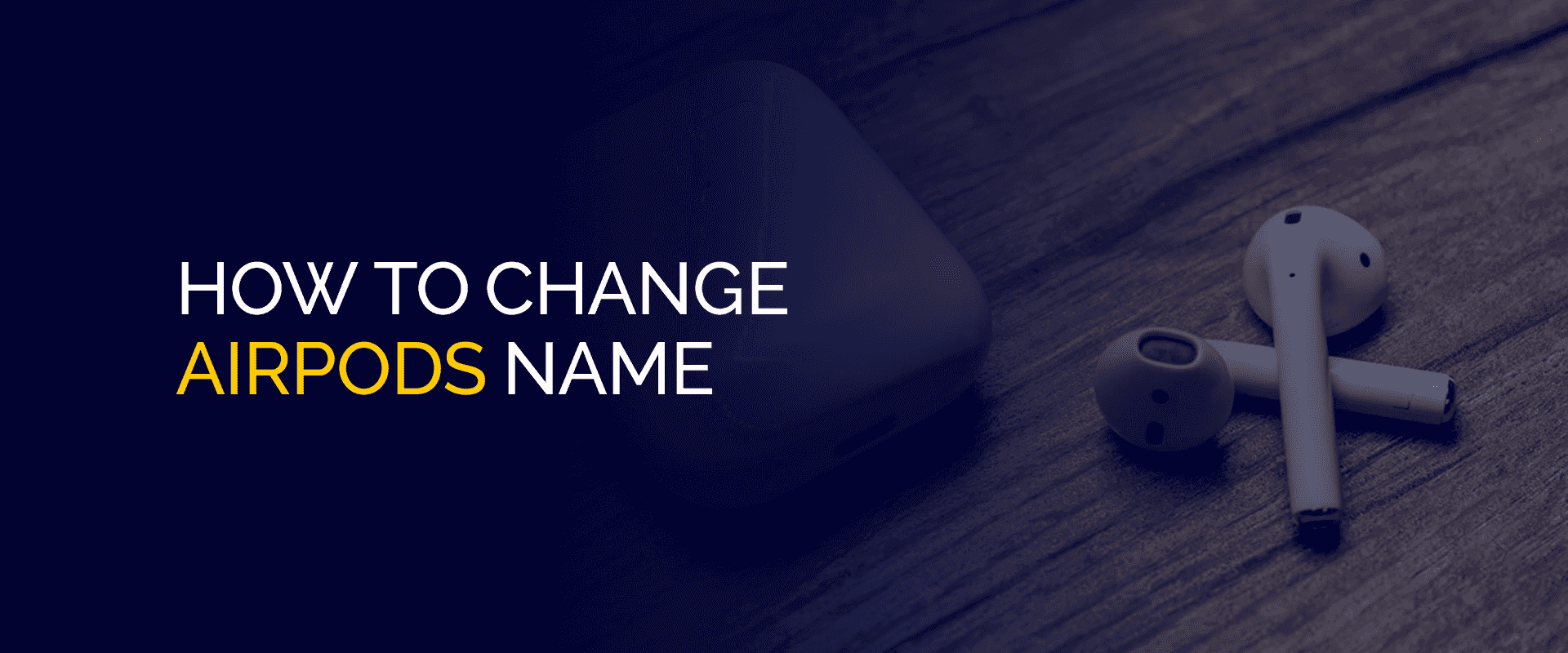
CONSELHO - Você está familiarizado com o termo “Bluesnarfing?” É uma combinação das palavras “Bluetooth” e “snarf” que significa roubar algo dos outros. Nesse caso, ligar o Bluetooth também pode atrair cibercriminosos. Eles podem imitar o nome do dispositivo em algo que você conheça. Depois de conectar seu Bluetooth ao dispositivo, eles poderão acessar facilmente seu dispositivo e seus dados, roubá-los, compartilhá-los ou utilizá-los da maneira que desejarem. Por esse motivo, ao ligar o Bluetooth para alterar o nome dos AirPods, certifique-se de FastestVPN está conectado simultaneamente. Podemos ajudar a prevenir o roubo de dados.
Existem diferentes modelos em diferentes faixas de preço, dependendo da detecção de desgaste, áudio espacial, detecção de voz Siri, vida útil e outras especificações. Fora isso, a maioria presume que os AirPods são apenas para dispositivos Apple, mas isso está longe de ser verdade. Você pode usá-los em seus dispositivos Android, Windows ou Bluetooth.
Mesmo que seja um avanço significativo, pequenos problemas ocorrem quando você tem vários dispositivos Bluetooth conectados aos seus AirPods. Para corrigir isso, a melhor opção seria renomear os iPhone Airpods em diferentes dispositivos. O processo é relativamente fácil de executar, muito parecido com alterando seu nome AirDrop, e este guia orientará você pelas etapas.
Para iOS
Vamos para "Configurações""Bluetooth”> clique no ícone de informações (I) ao lado do nome do seu dispositivo AirPods. Toque em “Nome”> digite o novo nome dos AirPods > “Pronto . "
Para Android
Clique em "Configurações""Dispositivos conectados”> Agora toque no ícone de engrenagem de configurações. Isso fica ao lado do dispositivo AirPods> clique em “Rebatizar. "

Longe da época dos fones de ouvido com fio, temos um dos melhores produtos da Apple já criados, os fones de ouvido Bluetooth sem fio chamados AirPods. O primeiro protótipo foi içado em setembro de 2016, exatamente quando o iPhone 7 foi anunciado.
Alterando o nome dos seus AirPods em Android é muito mais simples do que em dispositivos iOS. Veja como começar:
Abra a caixa dos AirPods e use um. Vá para Configurações, clique em Bluetooth e, a seguir, clique no ícone de informações (i) próximo aos AirPods. Na seção de nome, cancele ou renomeie-o. Volte, role para baixo e clique em “Esquecer este dispositivo” > “Esquecer dispositivo” > e confirme. Coloque os dois AirPods de volta no estojo, feche-o e abra-o novamente. Há um botão atrás da caixa; pressione-o com força por 15 segundos para redefinir os padrões de fábrica. Espere a luz ficar vermelha e piscar. Feche e abra a capa novamente e ligue o telefone. Você verá o modelo AirPods sem nome. Use-o, vá para as configurações e renomeie-os.
Sim, é fácil alterar o nome do seu AirPod no iOS 16. Na verdade, o tutorial é para iOS 17 e posterior. Para começar, vá em “Configurações”> toque no nome do seu AirPods. Clique no botão de informações próximo a ele e edite o nome. Para salvar o novo nome do AirPod, clique em “Concluído”.
Sim, é seguro alterar o nome dos seus AirPods. No entanto, fatores externos, como conexões Bluetooth hackeadas, podem causar danos a dispositivos e dados. Por esse motivo, recomendamos conectar-se a FastestVPN.
O tutorial para alterar o nome do AirPods pro ainda é o mesmo do nosso tutorial mencionado acima.
Você precisa de ideias para um nome exclusivo para AirPod? Aqui estão alguns:
Agora você sabe alterar o nome dos AirPods em vários dispositivos, incluindo iPhone, iPad, Android, Mac e Windows. No entanto, observe que às vezes podem ocorrer ataques cibernéticos enquanto o Bluetooth está ligado. Para isso, recomendamos criptografar sua conexão e proteger seus dispositivos usando FastestVPN. Nossos recursos no aplicativo líderes do setor ajudam a manter seu IP anônimo, endereço IP seguro e dados protegidos, entre outras vantagens.
© de Copyright 2024 VPN mais rápida - Todos os direitos reservados.


Não perca esta oferta, ela vem com o Gerenciador de Senhas GRATUITO.
Este site usa cookies para que possamos fornecer a melhor experiência possível para o usuário. As informações dos cookies são armazenadas no seu navegador e executam funções como reconhecê-lo quando você retorna ao nosso site e ajudar a nossa equipe a entender quais seções do site você considera mais interessantes e úteis.
Cookies estritamente necessários devem estar sempre ativados para que possamos salvar suas preferências para configurações de cookies.
Se você desativar este cookie, não poderemos salvar suas preferências. Isso significa que toda vez que você visitar este site, será necessário ativar ou desativar os cookies novamente.


